如何使用Solidworks创建支架工程图?
1、在SOLIDWORKS中打开零件文件“L6-INT2-21.SLDPRT”。
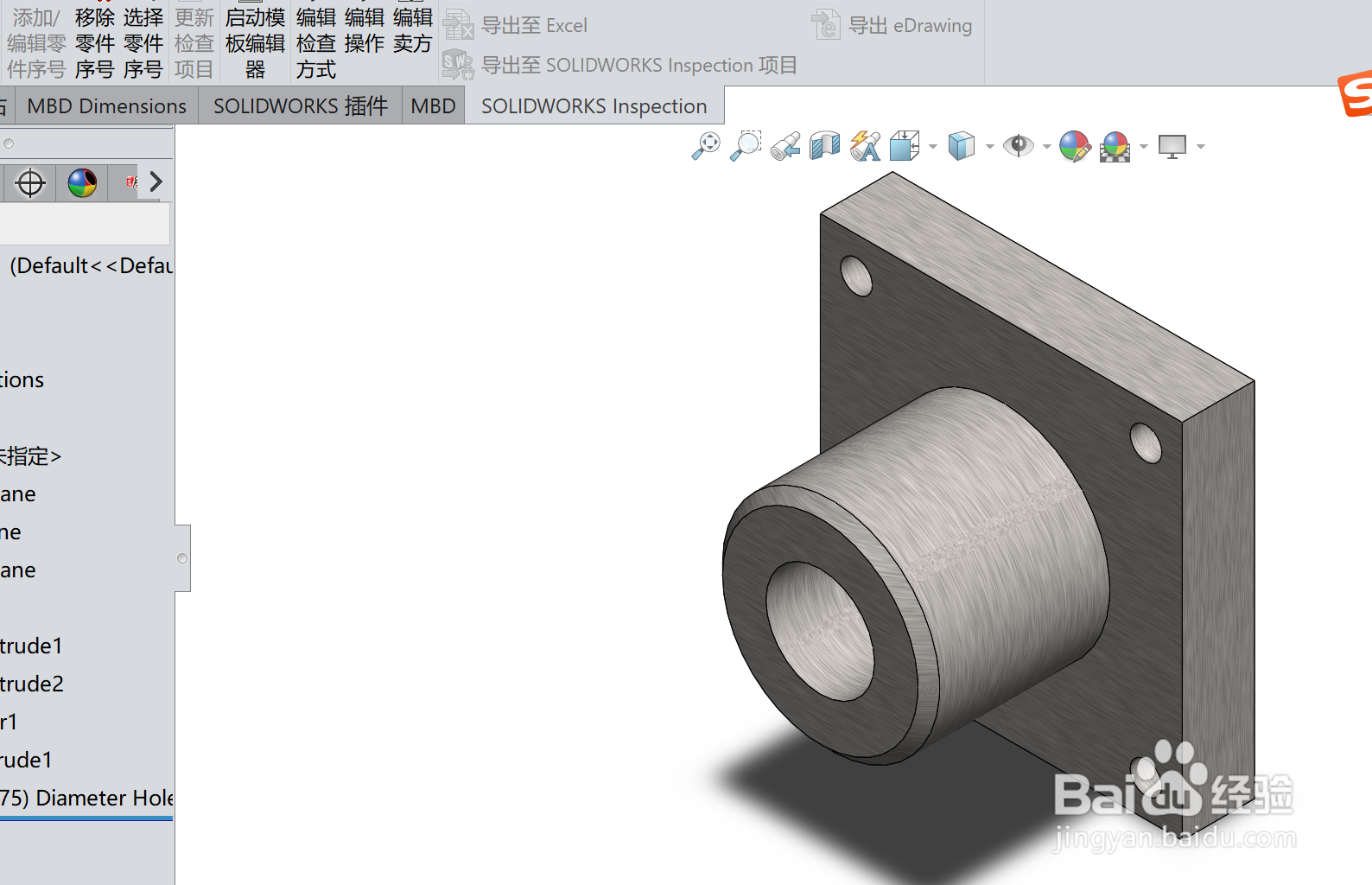
2、通过转到“文件”下拉菜单并选择“从零件/部件生成图形”,开始此零件的新图形。从“图纸格式/尺寸”菜单中,选择(ANSI)横向。

3、从“视图选项板”任务窗格中,将前视图放置在图纸的左下角。

4、接下来,将以下视图添加到图纸中。
A.顶视图
B右视图
C等轴测视图

5、接下来,更改图纸尺寸以腾出空间。在图纸上单击鼠标右键,单击“属性”,然后将图纸格式/大小设置为:B(ANSI)横向。

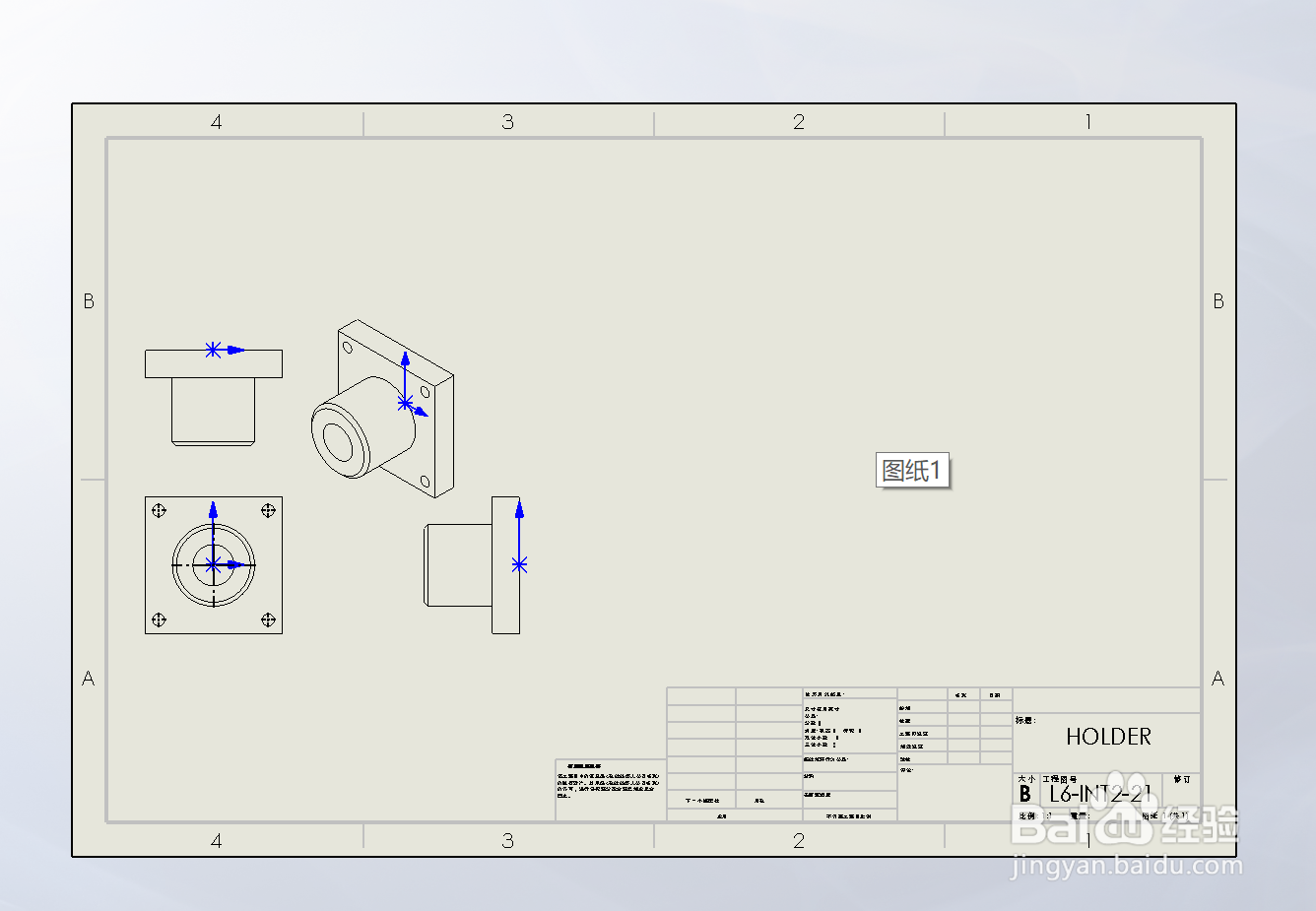
6、更改图纸尺寸后,请注意视图很小。要使其更易于查看,请更改比例大小。
A.单击前视图以显示属性管理器。
B在“比例”框中,选择“使用自定义比例”,然后从下拉菜单中选择1:4。
C单击“确定”,所有视图都将更新。

7、清理图形以使视图易于阅读,如图所示。

8、接下来,在前视图中添加一个孔的详细视图。
A.从“视图布局”工具栏中,选择“局部视图”图标。
B在右上角的前视图上绘制一个圆,如下图所示。
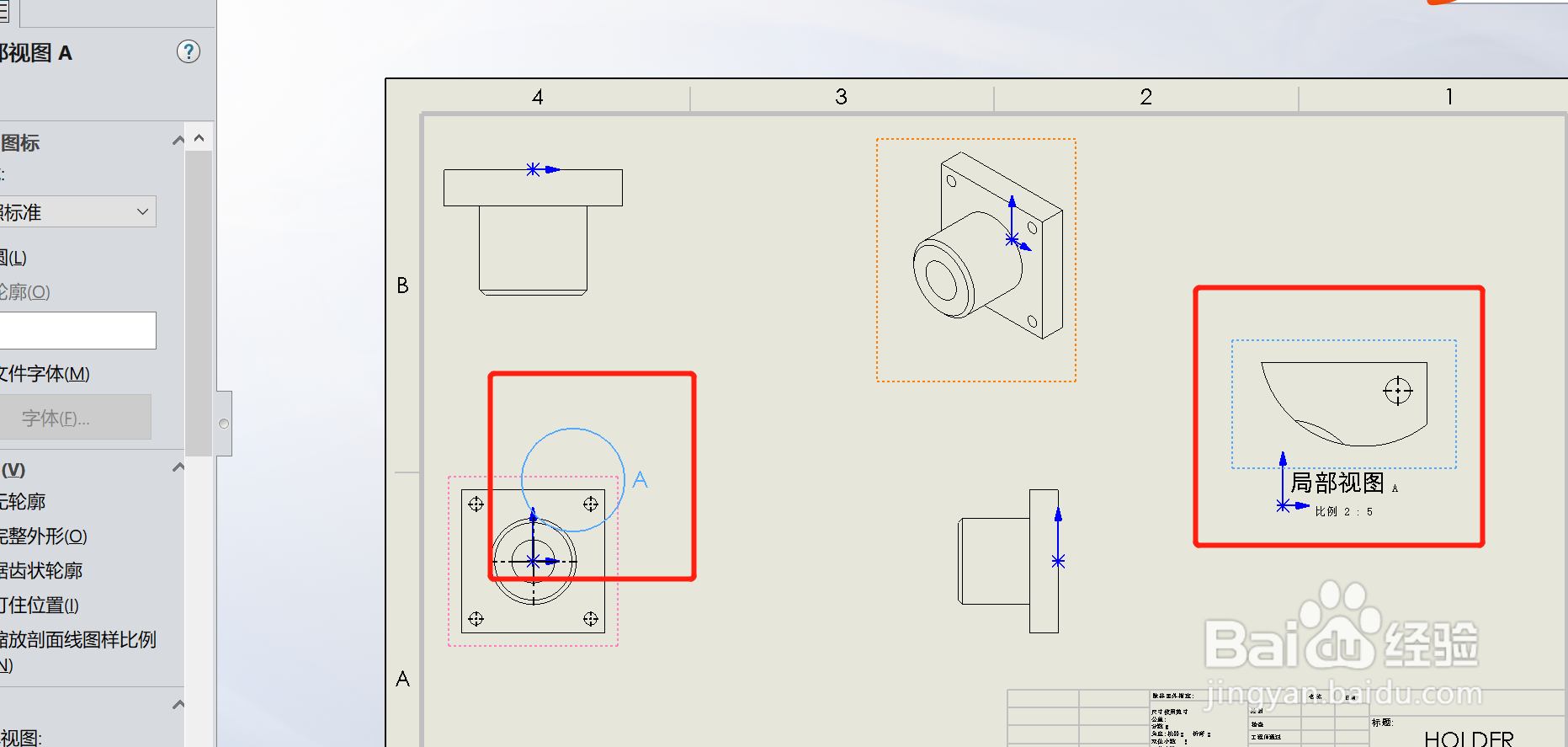
9、接下来,在前平面上添加剖面视图。
A.从“视图布局”工具栏中,选择“横断面图”图标。
B在横断面图特性管理器中,确保选中了“横断面”。
C在“切割线”窗口中,选择垂直切割。
D将垂直切割添加到前视图,确保其与原点相交。
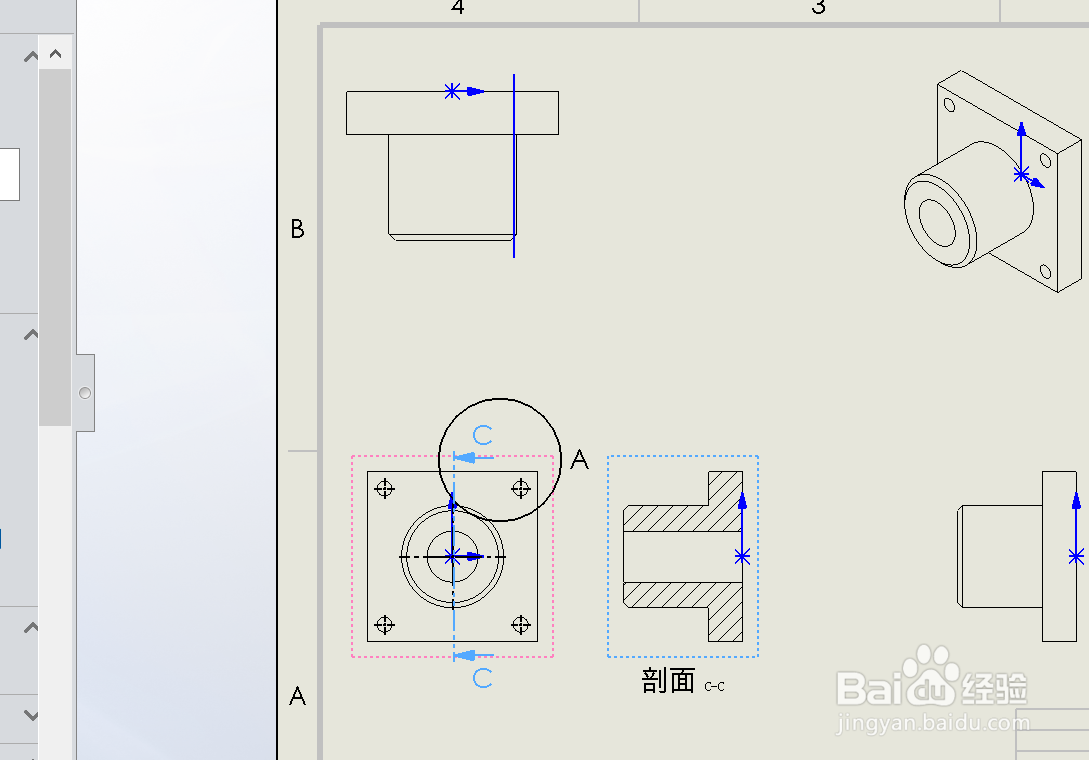
10、现在已经设置好图纸,请添加尺寸标注。单击批注工具栏中的智能尺寸图标,然后添加如下所示的尺寸:

11、接下来,通过添加注释添加倒角标注。
A.从注释工具栏中选择注释图标。
B在俯视图中的倒角边附近拖动注释框。
C一旦箭头捕捉到边上,单击以放置。
D在注释中添加倒角尺寸:0.3 X 45°

12、接下来,添加孔的尺寸。单击孔详图索引图标,然后从前视图中单击右上角的孔。

声明:本网站引用、摘录或转载内容仅供网站访问者交流或参考,不代表本站立场,如存在版权或非法内容,请联系站长删除,联系邮箱:site.kefu@qq.com。
阅读量:21
阅读量:68
阅读量:24
阅读量:52
阅读量:81